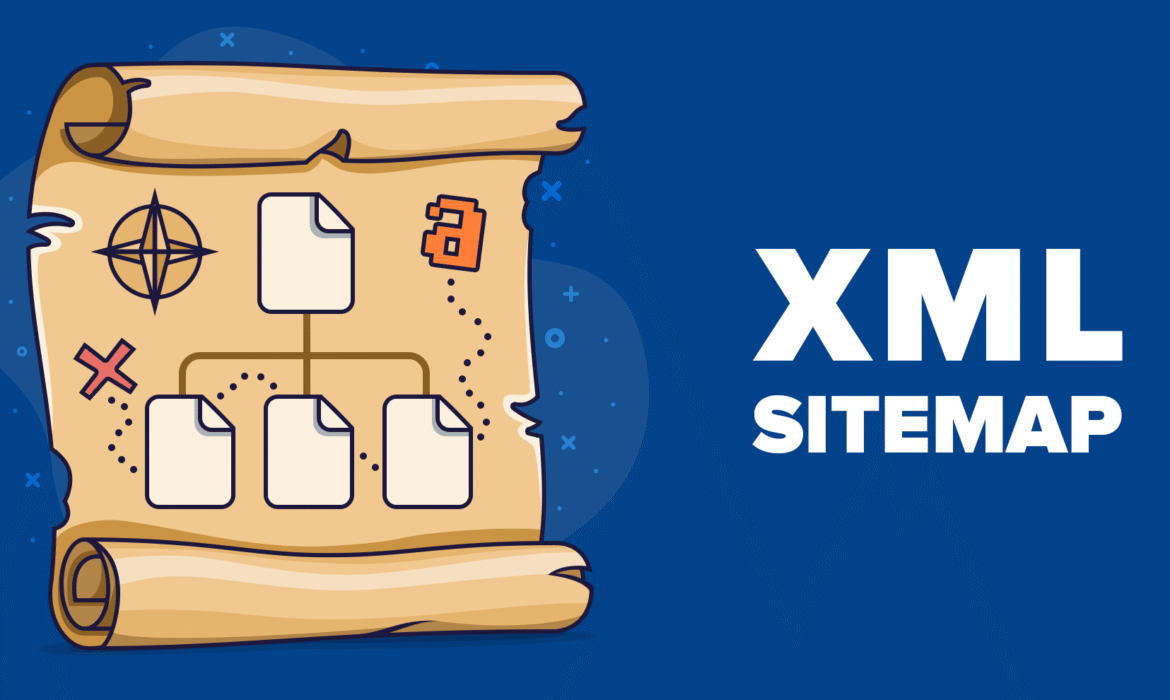
Tout comme il est difficile de trouver une nouvelle destination sans carte, il est parfois difficile pour Google de trouver toutes les pages de votre site Web sans plan du site.
Heureusement, il est rapide et facile de créer et de soumettre un XML plan du site pour Google.
Ci-dessous, nous expliquons comment procéder étape par étape.
Mais commençons par quelques notions de base.
(Vous connaissez déjà les bases? Cliquez pour passer directement à la création d'un sitemap.)
Un sitemap est un XML fichier listant tout le contenu important de votre site web. Toute page ou fichier que vous souhaitez afficher dans les moteurs de recherche doit figurer dans votre sitemap.
Fait amusant
Les plans Sitemap ne peuvent pas répertorier plus de 50 000 URL et leur taille ne doit pas dépasser 50 Mo. Si votre sitemap dépasse un ou plusieurs de ces chiffres, vous devrez en créer plusieurs.
XML Les sitemaps sont conçus pour les moteurs de recherche, pas pour les humains. Ils peuvent paraître un peu intimidants si vous n’en avez jamais vu un auparavant.
https://ahrefs.com/ 2019-08-21T16: 12: 20 + 03: 00 https://ahrefs.com.com/blog/ 2019-07-31T07: 56: 12 + 03: 00
On va décomposer ça.
XML déclaration
Cela indique aux moteurs de recherche qu’ils lisent un XML fichier. Il indique également la version de XML et l'encodage de caractères utilisé. Pour les sitemaps, la version devrait être 1.0, et l'encodage doit être UTF-8.
URL ensemble
Ceci est un conteneur pour toutes les URL du sitemap. Il indique également aux robots d'exploration quel protocole standard est utilisé. La plupart des sitemaps spécifient la norme Sitemap 0.90, prise en charge par Google, Yahoo !, et Microsoft, entre autres.
URL
https://ahrefs.com/ 2019-08-21T16: 12: 20 + 03: 00
Ceci est la balise parent pour chaque URL. Vous devez spécifier l'emplacement de la URL dans un imbriqué
Bien que ce soit la seule balise requise ici, il existe quelques propriétés facultatives:
-
-
-
Aucune de ces balises facultatives sont cette important pour SEO.
Pour
Pour
Pour
Google découvre de nouveaux contenus en explorant le Web. Lorsqu'ils explorent une page, ils portent une attention particulière aux liens internes et externes de la page. Si un découvert URL n'est pas dans leur index de recherche, ils peuvent analyser son contenu et l'indexer le cas échéant.
Mais Google ne peut pas trouver tout le contenu de cette façon. Si une page Web n'est pas liée à d'autres pages connues, elle ne la trouvera pas.
C'est là qu'interviennent les sitemaps.
Les sitemaps indiquent à Google (et aux autres moteurs de recherche) où trouver les pages les plus importantes de votre site Web pour pouvoir les explorer et les indexer.
Ceci est important car les moteurs de recherche ne peuvent pas classer votre contenu sans l’indexation préalable.
Certains CMS’Générer un sitemap pour vous. Celles-ci sont automatiquement mises à jour lorsque vous ajoutez ou supprimez des pages et des publications de votre site. Si votre CMS ne le fait pas, alors il ya généralement un plugin disponible qui le fait.
Créer un sitemap dans WordPress
Même si WordPress alimente 34,5% des sites Web, Il ne génère pas de sitemap pour vous. Pour en créer un, vous devez utiliser un plugin comme Yoast SEO.
Pour installer Yoast SEO, connectez-vous à votre tableau de bord WordPress.
Aller à Plugins> Ajouter un nouveau.
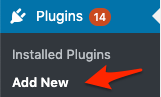
Recherche de “Yoast SEO. "
Appuyez sur "Installer maintenant" sur le premier résultat, puis sur "Activer".
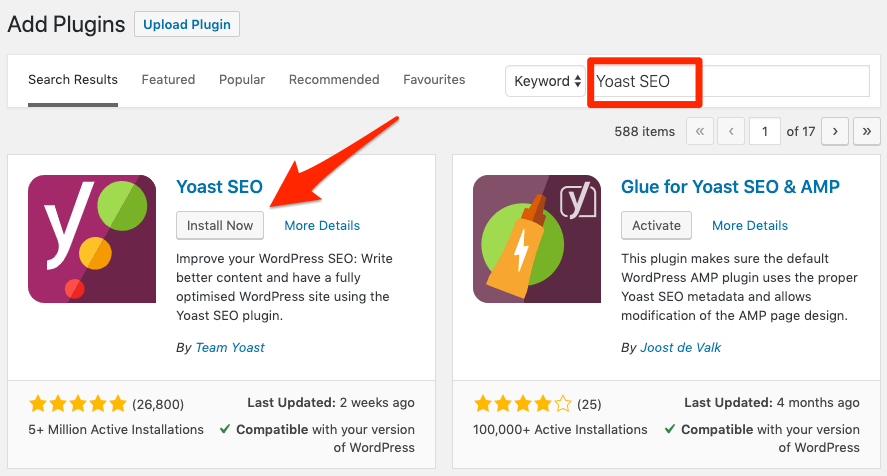
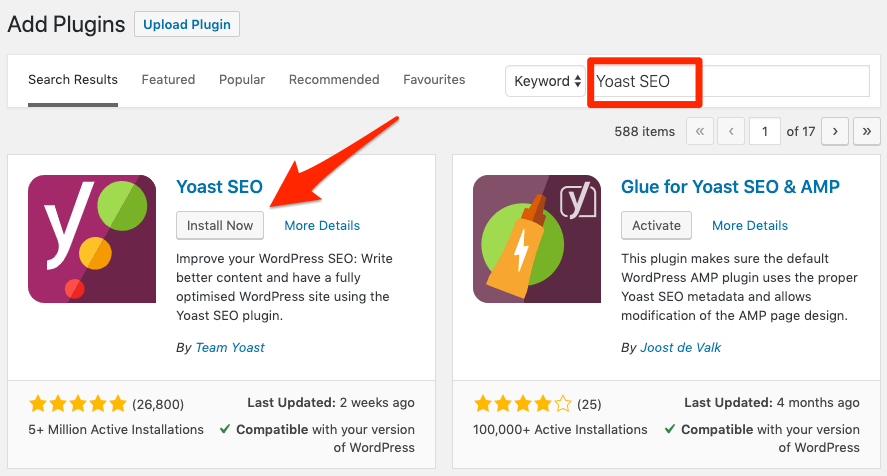
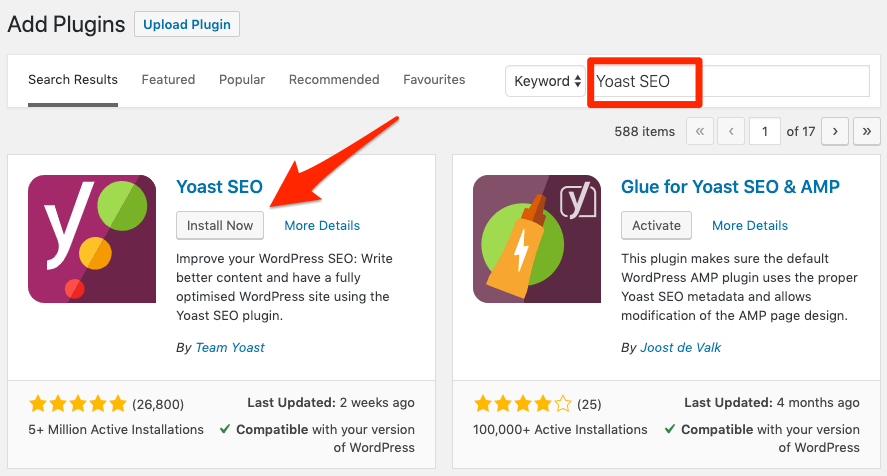
Aller à SEO > Général> Caractéristiques. Assurez-vous que leXML sitemaps ”est activé.
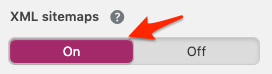
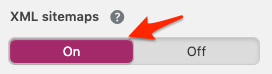
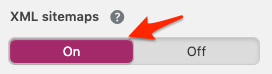
Vous devriez maintenant voir votre sitemap (ou index de sitemap) sur votredomaine.com/sitemap.xml ou votredomaine.com/sitemap_index.xml.
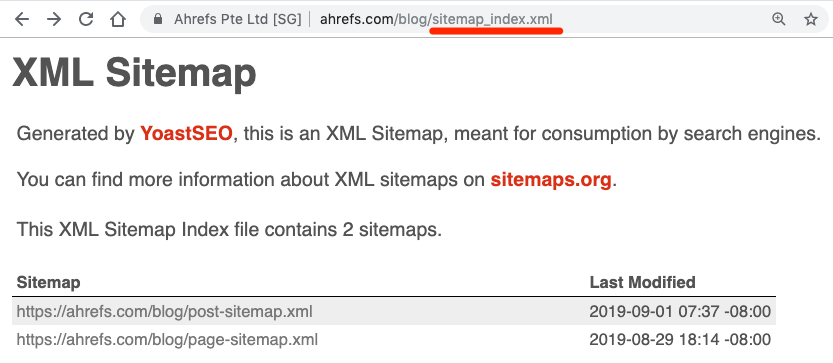
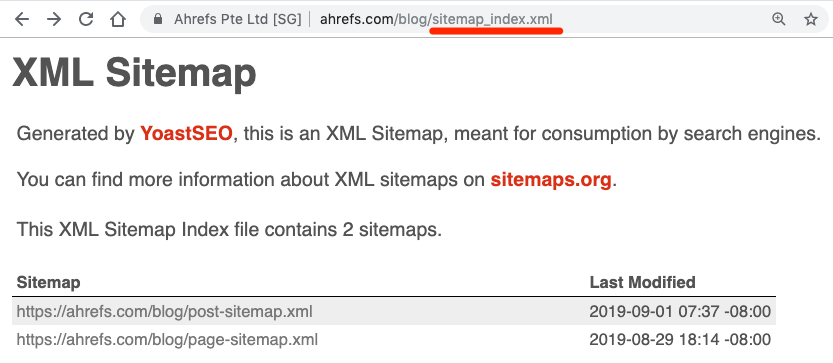
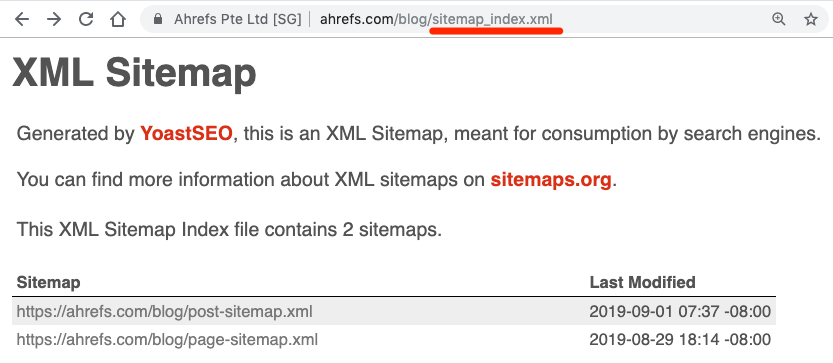
Sidenote.
Si votre installation WordPress se situe dans un sous-dossier ou un sous-domaine, votre sitemap se trouve sous ce chemin. Par exemple, le sitemap de notre blog est accessible à l’adresse ahrefs.com/blog/sitemap_index.xml.
POINTE
Si vous souhaitez inclure ou exclure spécifiquement certains types de contenu (pages de balises, pages de catégories, etc.) de votre sitemap, allez dans les paramètres «Apparence de la recherche».
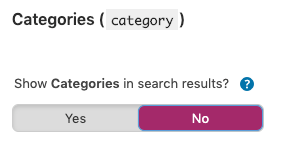
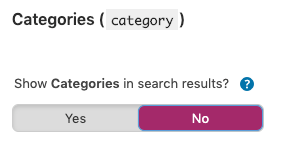
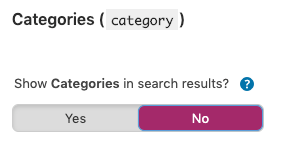
Vous pouvez également exclure des publications ou des pages individuelles de la méta-boîte «Avancée» de l'éditeur.
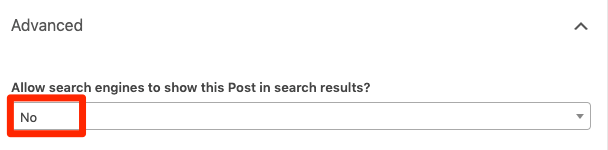
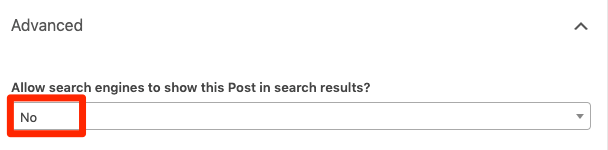
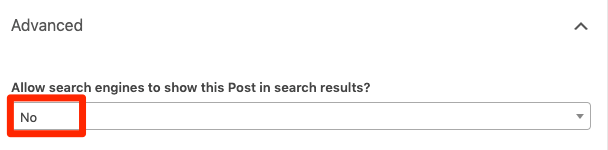
IMPORTANT. Excluez uniquement les pages de votre plan Sitemap que vous ne souhaitez pas afficher dans les résultats de recherche.
En savoir plus dans notre guide pour WordPress SEO.
Créer un sitemap dans Wix
Wix crée automatiquement un sitemap pour vous. Vous pouvez trouver ceci à votrewixsite.com/sitemap.xml.
Malheureusement, vous n’avez pas beaucoup de contrôle sur les pages non incluses dans votre sitemap. Si vous voulez exclure une page, allez à la "SEO (Google) "onglet Paramètres de la page et activez l'option" Afficher cette page dans les résultats de recherche ".



Notez que cela ajoute également une balise méta noindex à la page, ce qui l'empêche d'apparaître dans les résultats de recherche.
Sidenote.
Si vous canonisez un URL sous Wix, il ne sera pas supprimé de votre sitemap. Bien que cela n'affecte probablement pas la plupart des utilisateurs, sachez qu'inclure des pages canonisées dans votre sitemap n'est pas recommandé et peut envoyer des signaux contradictoires à Google.
Création d'un sitemap dans Squarespace
Squarespace crée également un plan du site pour vous automatiquement. Vous pouvez généralement le trouver yoursquarespacesite.com/sitemap.xml.
Il n’est pas possible de modifier manuellement votre sitemap dans Squarespace, bien que vous puissiez exclure les pages (non indexées) des moteurs de recherche dans les «SEO”Onglet.
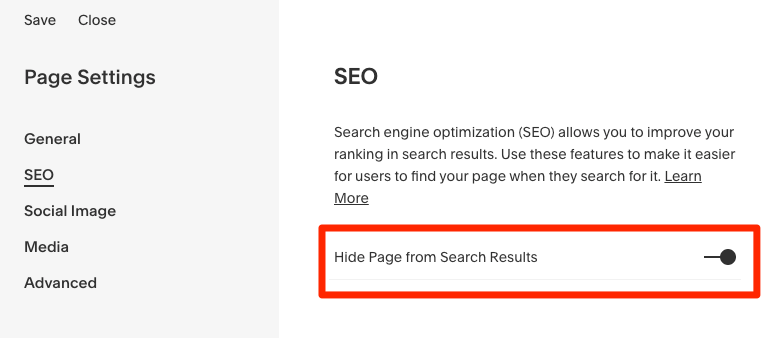
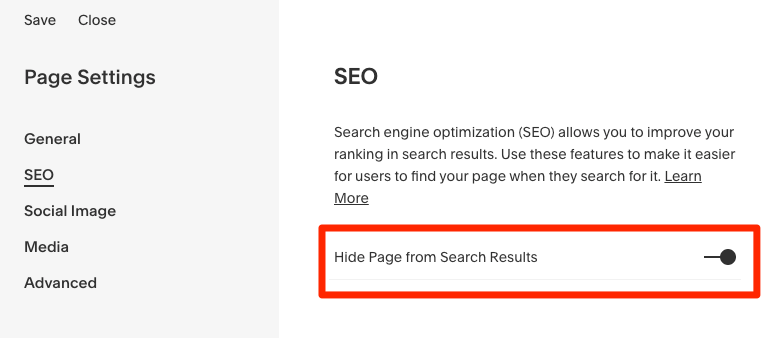
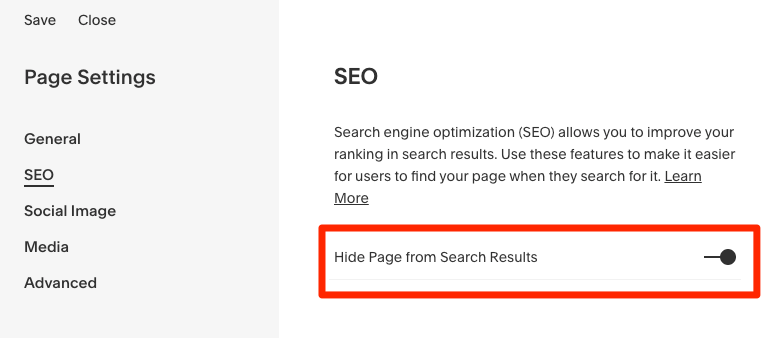
Cela exclura également la page de votre sitemap.
Création d'un sitemap dans Shopify
Shopify génère automatiquement un plan du site pour vous. Trouvez-le à yourstore.com/sitemap.xml.
Malheureusement, il n’ya pas de moyen facile de ne pas indexer une page dans Shopify. Vous devez éditer directement le code dans les fichiers .liquid.
Créer un sitemap sans un CMS
Si vous pensez qu'il y a moins de 300 pages sur votre site, installez la version gratuite de Grenouille hurlante.
Une fois installé, allez à Mode> Araignée.
Collez votre page d'accueil URL dans la case intitulée «Entrez URL à l'araignée. "
Appuyez sur "Démarrer".



Sidenote.
Assurez-vous d'utiliser le canonique (principale) version de votre page d'accueil. Si vous ne le faites pas, Screaming Frog n'en explorera qu'un. URL.
Une fois l’exploration terminée, regardez dans le coin inférieur droit.
Il va dire quelque chose comme ça:



Si le nombre est 499 ou inférieur, allez à Plans Sitemap> XML plan du site.
Parce que Google ne fait pas très attention à
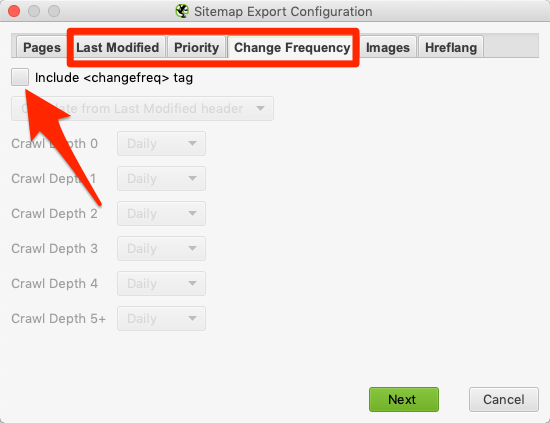
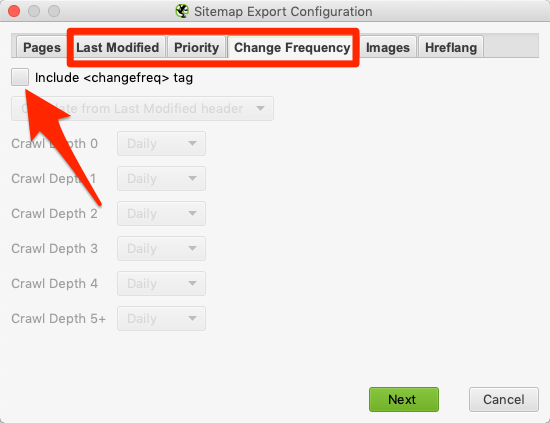
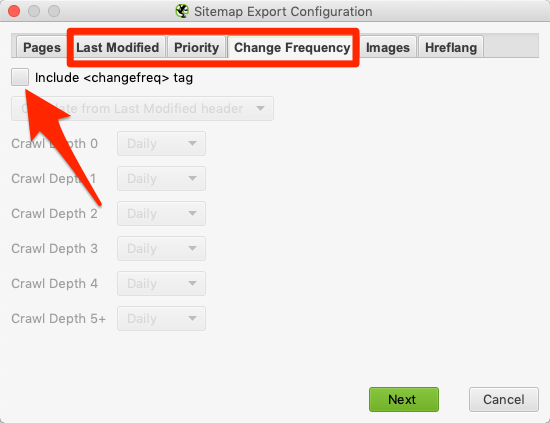
Appuyez sur «Suivant» et enregistrez le plan du site sur votre ordinateur. Terminé.
Si le nombre indique «500 sur 500», il est alors inutile d’exporter un sitemap. Pourquoi? Parce que cela signifie que vous avez atteint la limite d'analyse avant que toutes les pages de votre site soient analysées. En conséquence, des centaines de pages risquent de ne pas figurer dans le plan Sitemap exporté, ce qui le rend plutôt inutile.
Une façon de résoudre ce problème consiste à rechercher un créateur de plan de site gratuit. Il y en a beaucoup.
Malheureusement, la plupart ne sont pas fiables.
Nous avons testé certains des générateurs les plus populaires et avons constaté que bon nombre d’entre eux incluent des URL non canoniques, des pages non indexées et des redirections. C'est mauvais SEO entraine toi.
| Générateur | Comprend des URL canonisées? | Inclut les URL non indexées? | Inclut les redirections? |
|---|---|---|---|
| xml-sitemaps.com | Oui | Non | Non |
| web-site-omun | Oui | Non | Non |
| xmlsitemapgenerator.org | Oui | Non | Non |
| smallseotools.com/xml-sitemap-generator | Oui | Oui | Oui |
| freesitemapgenerator.com | Oui | Oui | Oui |
| duplichecker.com/xml-sitemap-generator.php | Oui | Oui | Oui |
| xsitemap.com | Oui | Oui | Oui |
Alors quelle est la solution?
Si Screaming Frog n’a pas réussi à explorer tout votre site, analysez-le avec Audit du site Ahrefs.
https://www.youtube.com/watch?v=LjinWqfGyVE
Sidenote.
Vérifiez votre site pour une exploration plus rapide. Voici comment.
Une fois l'analyse terminée, accédez à l'explorateur de données et ajoutez ces filtres.
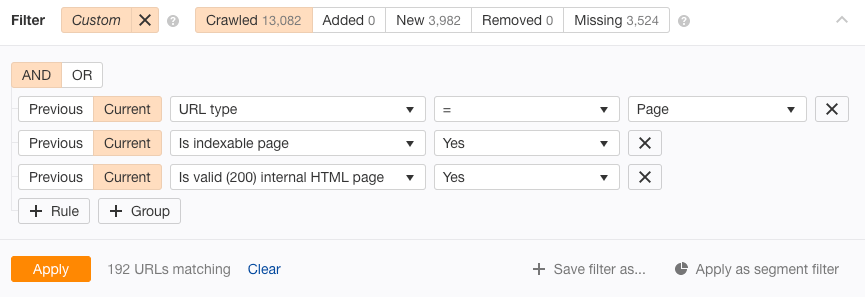
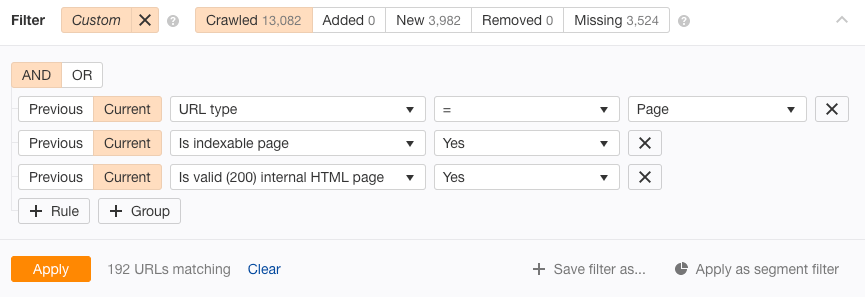
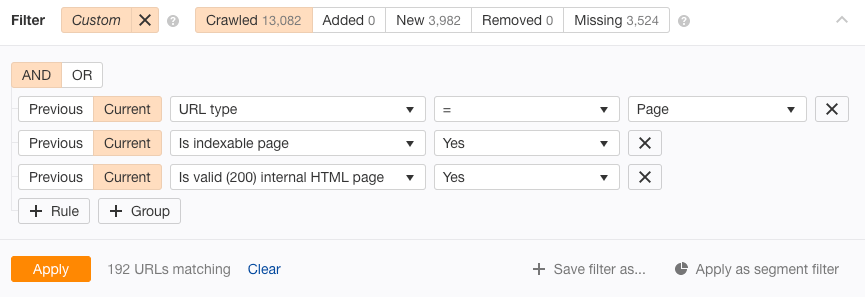
Frappé Exportation > Vue de la table actuelle.
Ouvrez le CSV fichier, puis copiez et collez toutes les URL du fichier URL colonne en cet outil.
Appuyez sur "Ajouter à la file d'attente", puis "Exporter la file d'attente en tant que sitemap.xml."
Ce fichier est votre sitemap terminé.
Pour commencer, vous devez savoir où se trouve votre sitemap.
Si vous utilisez un plugin, les chances sont les URL est domain.com/sitemap.xml.
Si vous le faites manuellement, nommez votre sitemap comme sitemap.xml, puis transférez-le dans le dossier racine de votre site Web. Vous devriez alors pouvoir accéder au sitemap à domain.com/sitemap.xml.
Sidenote.
Vous pouvez choisir n’importe quel nom pour votre sitemap, mais il est judicieux de vous en tenir à sitemap.xml. Si vous avez plusieurs sitemaps, vous pouvez opter pour un schéma de nommage simple, tel que sitemap_1.xml, sitemap_2.xml.
Aller à Console de recherche Google> Plans du site> coller dans l'emplacement du plan du site> cliquer sur "Soumettre"
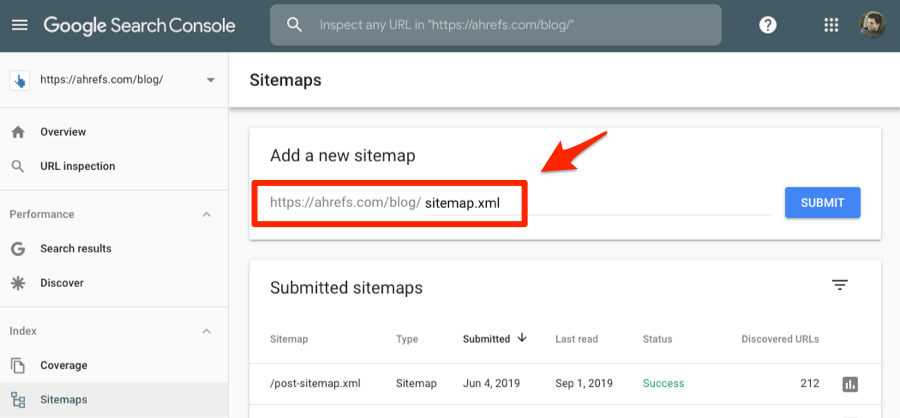
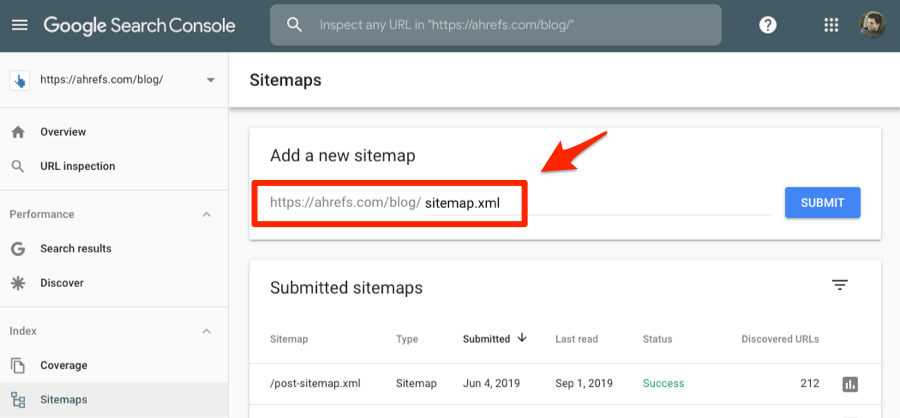
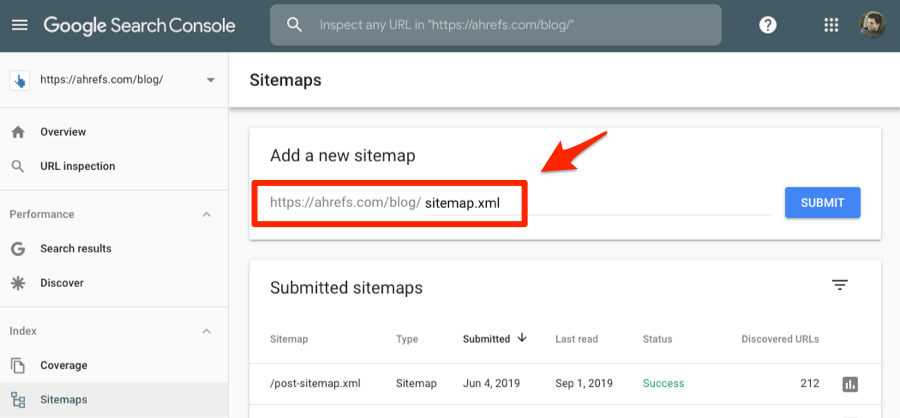
C'est ça. Terminé.
POINTE
Il est également bon d’ajouter votre plan du site. URL(s) dans votre fichier robots.txt.
Vous pouvez trouver ce fichier dans le répertoire racine de votre serveur Web. Pour ajouter votre sitemap, ouvrez le fichier et collez cette ligne:
Sitemap: https://www.yourdomain.com/sitemap.xml
Vous devez remplacer l'exemple URL avec l'emplacement de votre sitemap.
Si vous avez plusieurs sitemaps, ajoutez simplement plusieurs lignes.
Plan du site: https://www.asos.com/sitemap_1.xml Plan du site: https://www.asos.com/sitemap_2.xml
La console de recherche Google vous informe sur la plupart des erreurs techniques liées à votre sitemap.
Par exemple, voici un avertissement indiquant que l’une des URL soumises est bloquée par le fichier robots.txt:
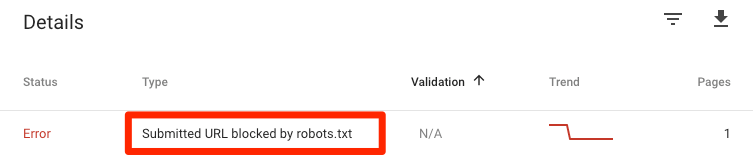
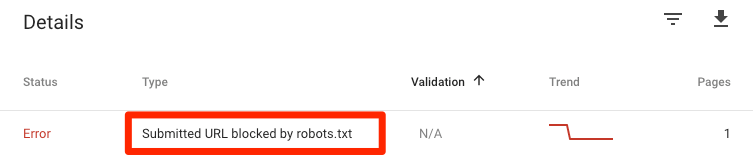
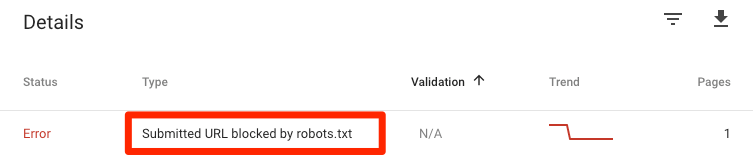
Vous pouvez en apprendre plus sur ces problèmes et sur la façon de les résoudre ici.
Cela dit, Google ne vous a pas révélé de problèmes.
Vous trouverez ci-dessous quelques-unes des plus courantes, et comment les trouver et les résoudre.
Pages inutiles et de mauvaise qualité dans votre sitemap
Chaque page de votre sitemap devrait maintenant être indexable et canonique.
Malheureusement, cela ne signifie pas que toutes ces pages sont de haute qualité. Si vous avez beaucoup de contenu, certaines pages de qualité médiocre ont probablement été insérées dans votre sitemap.
Par exemple, consultez ces deux pages sur un site de commerce électronique:
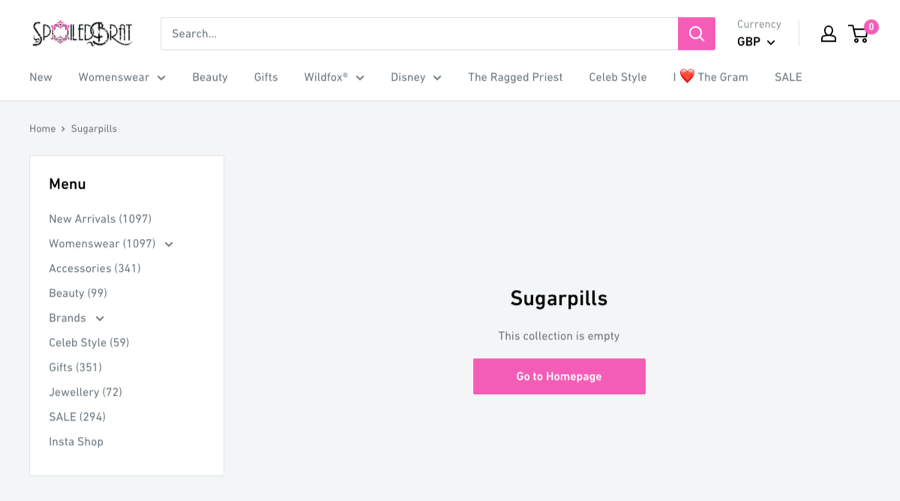
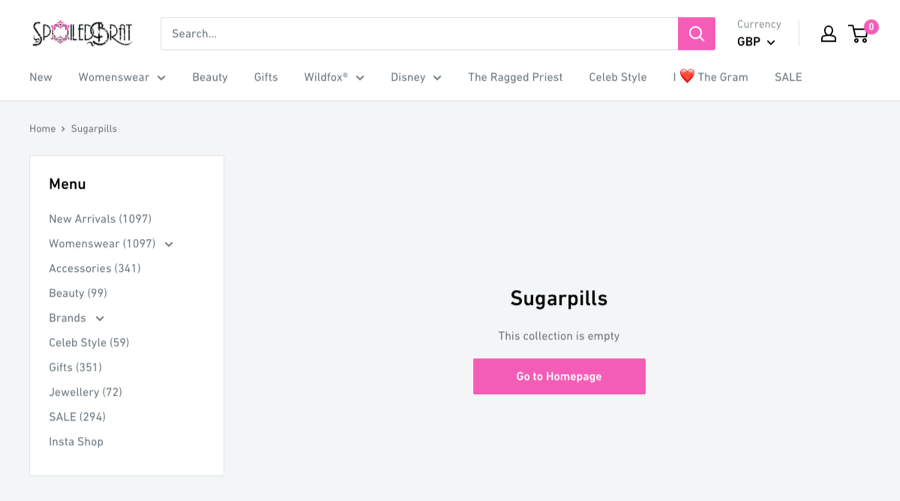
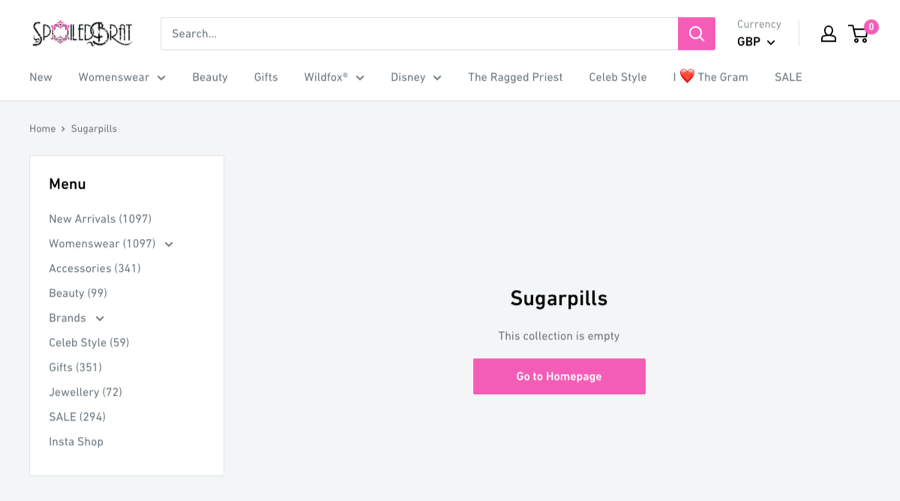
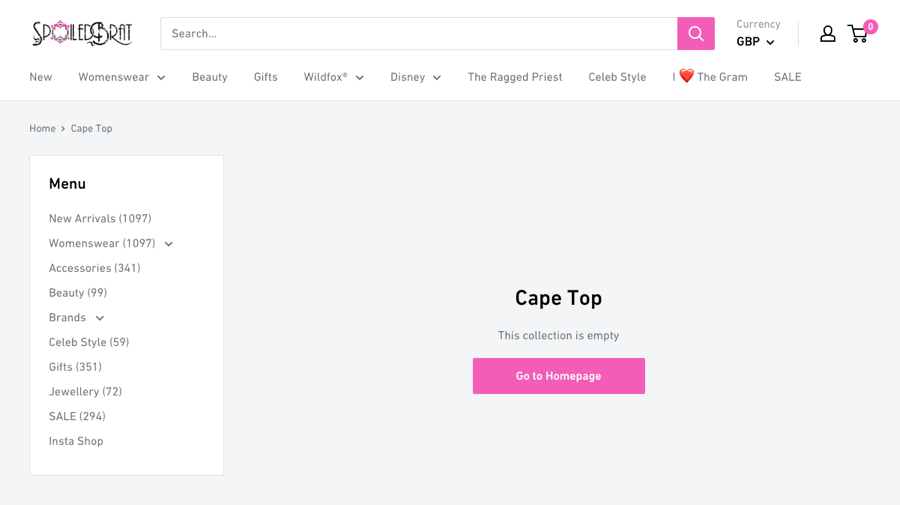
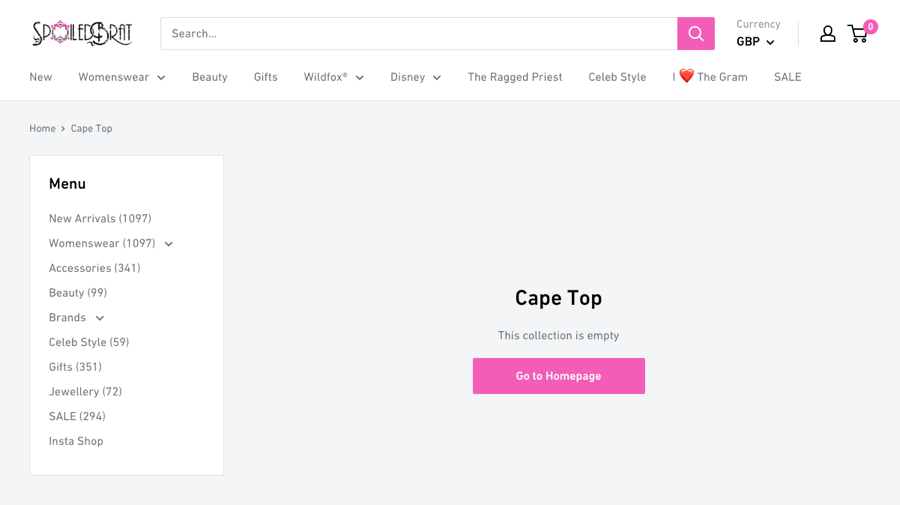
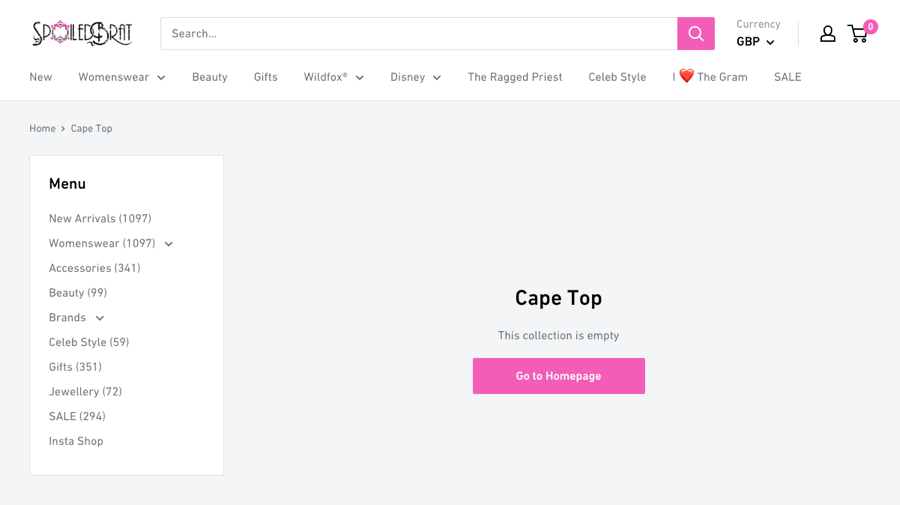
Aucun de ceux-ci n’a de valeur pour les internautes. Pourtant, ils figurent toujours dans le sitemap de ce site et Google indexe les deux pages.
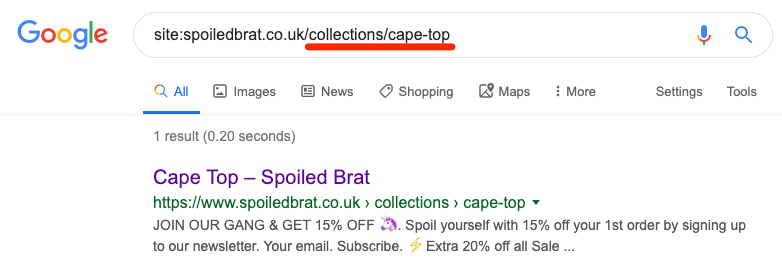
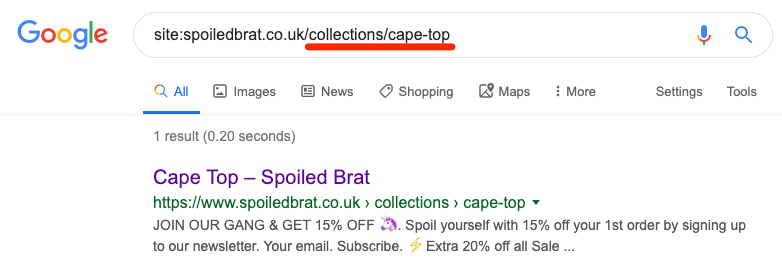
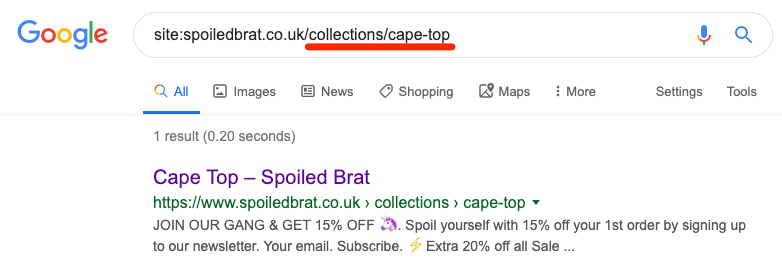
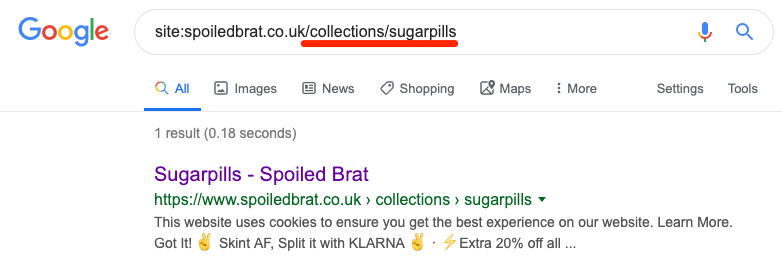
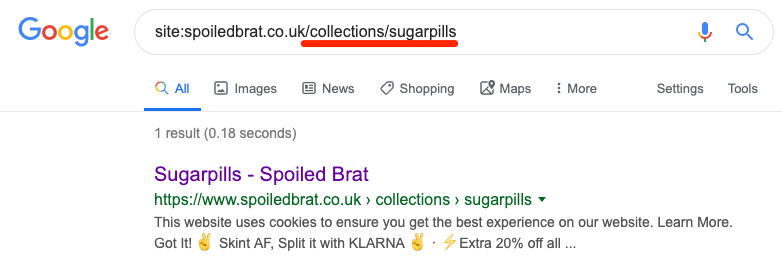
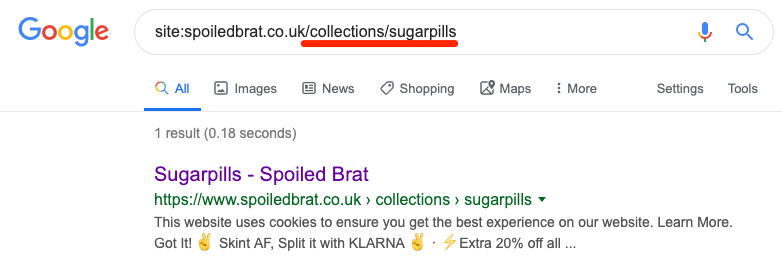
Pour trouver ces pages, allez à Audit de site> Pages internes> Qualité du contenu
Rechercher des groupes de pages en double et presque en double sans canoniques. Ce sont les carrés orange. Cliquez sur une pour voir toutes les pages du groupe.
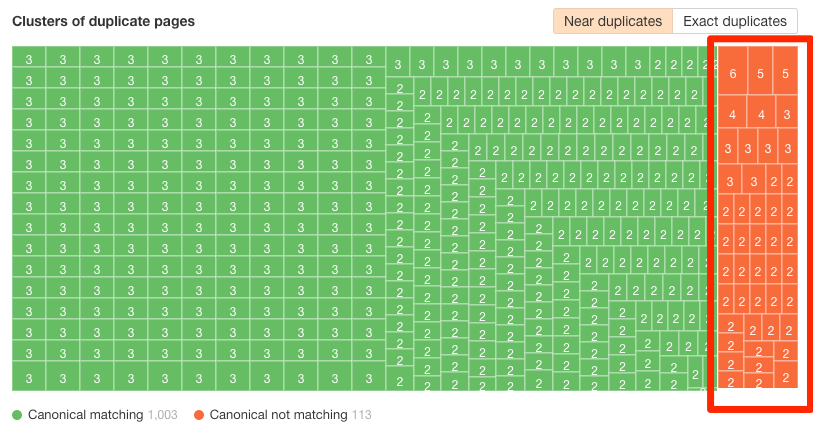
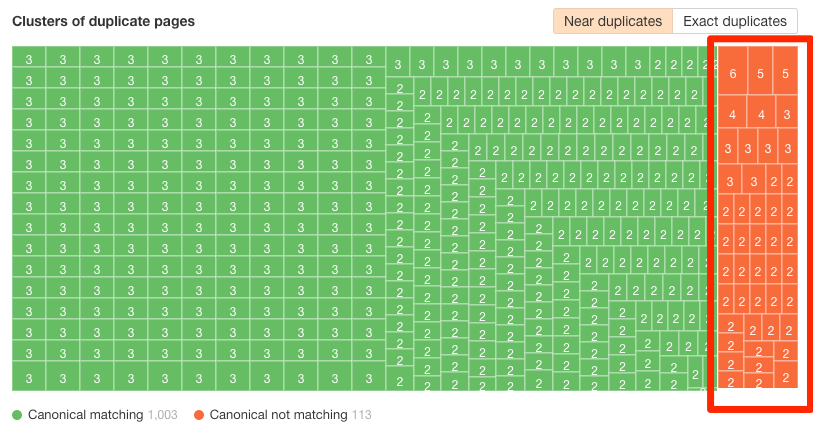
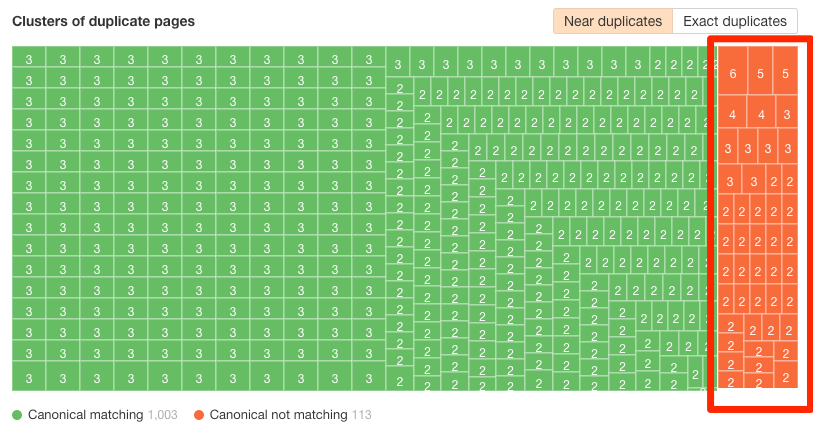
Consultez les pages et voyez si elles ont une valeur.
Avoir des pages de mauvaise qualité sur votre site est mauvais pour trois raisons:
- Ils gaspillent un budget d'exploration. Donner à Google une perte de temps et de ressources à parcourir des pages inutiles et de mauvaise qualité n’est pas idéal. Ils pourraient passer leur temps à explorer du contenu plus important à la place. (Pour mémoire, Google États ce budget d'analyse n'est «pas un sujet de préoccupation pour la plupart des éditeurs».
- Ils "volent" l'autorité de lien de pages plus importantes. Il y a un clair corrélation entre l'autorité des pages et leur classement. Liens internes Les pages de mauvaise qualité ne servent qu’à diluer l’autorité pouvant aller à des pages plus importantes. (Fait intéressant, quand nous avons supprimé presque ⅓ des publications du blog Ahrefs, nous avons constaté une augmentation du trafic, et non une diminution.)
- Ils entraînent une mauvaise expérience utilisateur. Les visiteurs qui atterrissent sur ces pages n’ont aucune valeur. C’est ennuyeux pour les visiteurs de cliquer dessus, et ils risquent de rebondir s’ils sentent que votre site est de mauvaise qualité et négligé.
Globalement, la meilleure solution consiste à supprimer la qualité médiocre de votre site Web et, par la suite, de votre plan du site. Si vous le faites, vous devez également vous rappeler de supprimer tout lien interne vers ces pages. Si vous ne le faites pas, vous échangerez un problème (pages de mauvaise qualité) contre un autre (Liens brisés).
Au-delà des doublons et des quasi-doublons, vous pouvez également rechercher des pages avec un contenu fin.
Il suffit de vérifier le rapport «Qualité du contenu» dans Site Audit pour les pages avec un avertissement «Nombre de mots faible».
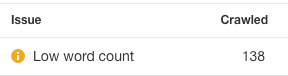
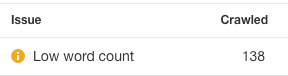
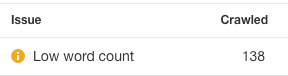
Pages exclues de votre sitemap par accident
Si vous avez utilisé l’une des méthodes recommandées ci-dessus pour créer votre plan Sitemap, les pages comportant des balises noindex ou canoniques (non auto-référencées) ne seront pas incluses.
C'est une bonne chose. Vous ne devez pas inclure d'URL canonisées ni de pages non indexées dans votre sitemap.
Cela dit, si votre site contient des balises non fiables avec index non-index, les pages peuvent en être exclues par accident.
Pour vérifier les erreurs, consultez le rapport «Pages internes» dans Site Audit et cliquez sur l'avertissement «Page Noindex». Cela montre toutes les pages non indexées.
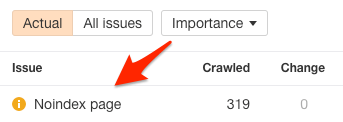
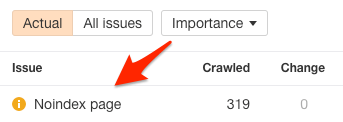
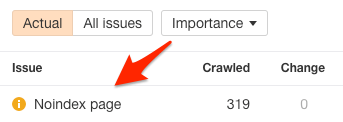
La plupart d’entre elles seront probablement non indexées, mais il vaut la peine de parcourir la liste pour vérifier. En règle générale, les balises rogue noindex sont faciles à repérer car elles existent dans toute une sous-section de votre site.
Si vous voyez des pages qui ne devraient pas être noindexed, supprimez la balise rogue noindex de la page et ajoutez-la à votre plan Sitemap. Si vous utilisez un CMS ou plugin, alors cela devrait se produire automatiquement.
PRO POINTE
Cela vaut également la peine de vérifier les canoniques non autorisés et les redirections. Pour ce faire, accédez à l'explorateur de données et ajoutez les filtres suivants:
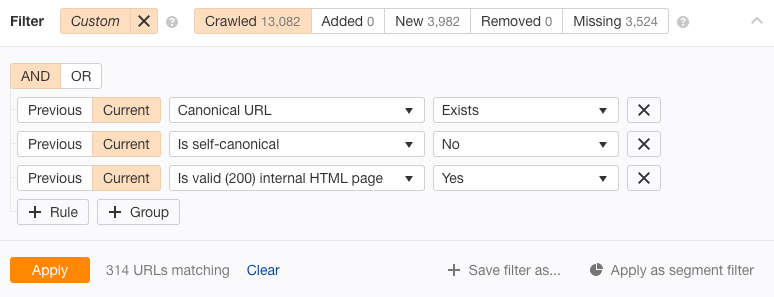
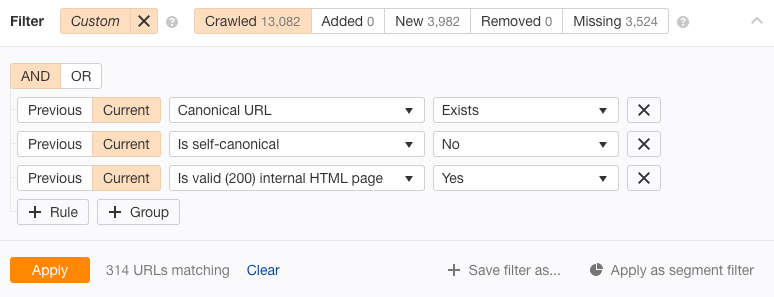
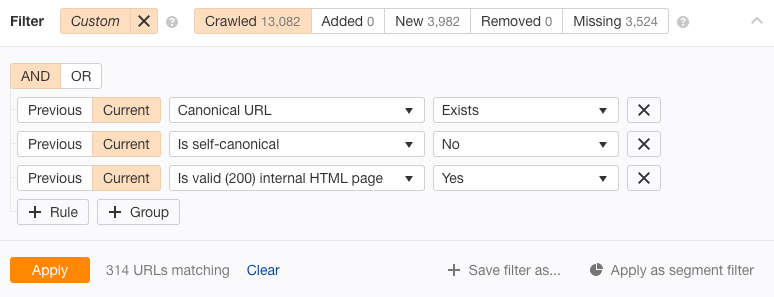
Vérification des canoniques voyous.
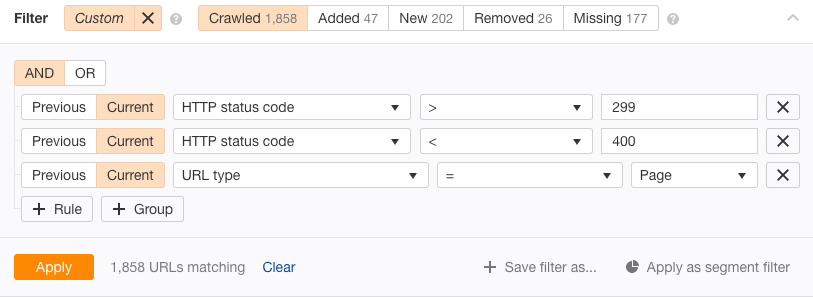
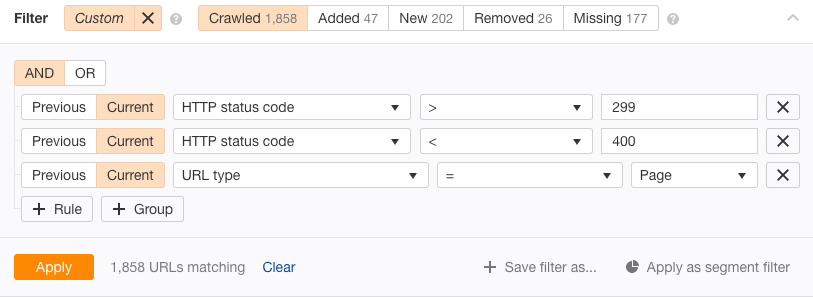
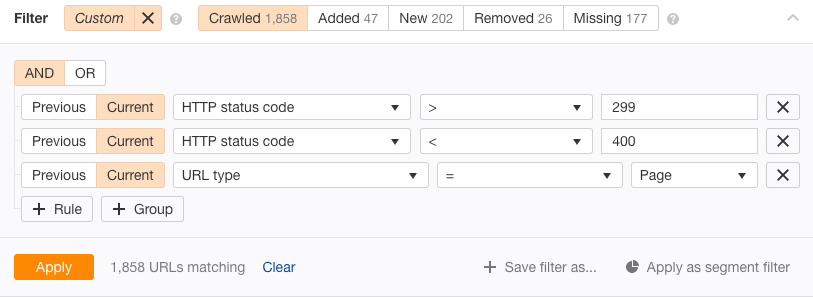
Vérification des redirections non autorisées.
Supprimez tous les canoniques et redirections non autorisés, puis ajoutez les pages concernées à votre sitemap.
FAQ
Voici quelques réponses aux questions fréquemment posées sur les sitemaps. Faites-nous savoir si vous avez une question qui n'a pas reçu de réponse dans cette section et nous l'ajouterons.
Avez-vous besoin d'un sitemap pour AMP pages?
Nan.
@ Kfowler325 Pas besoin de sitemaps pour AMP pages – le lien rel = amphtml nous suffit.— 🍌 John (@JohnMu) 13 octobre 2016
Comment créer un plan de site pour un site de commerce électronique?
Vous créez un plan de site pour un site Web de commerce électronique de la même manière que pour n'importe quel site. Cela dit, il vaut la peine de rechercher les pages en double et presque en double sur les sites de commerce électronique, car celles-ci glissent souvent à travers le réseau à grande échelle, grâce aux joies de la navigation par facettes.
Dernières pensées
Créer un plan du site n’est pas sournois, surtout si vous utilisez un plugin qui vous charge. Il n’est pas difficile non plus d’en créer une: vous devez explorer votre site et formater les listes d’URL obtenues.
Cela dit, il est essentiel de se rappeler que Google n’a pas à indexer les pages de votre sitemap. Et les sitemaps n'ont rien à voir avec les classements.
Si vous souhaitez avoir un meilleur classement dans Google, lisez cette.
Vous avez des questions? Donnez-moi un cri dans les commentaires ou sur Twitter.




